今回は快適にプレイする為のゲーム内オプション設定についてです。
基本的にはデフォルトではオフになっているものを中心に、設定を変えることによってより快適にプレイできるオススメのものをまとめてみました。
ゲームを始めたばかりの初心者の方向けの記事になっているので、これからプレイする人は確認してみてください。
オススメのゲーム内オプション設定まとめ
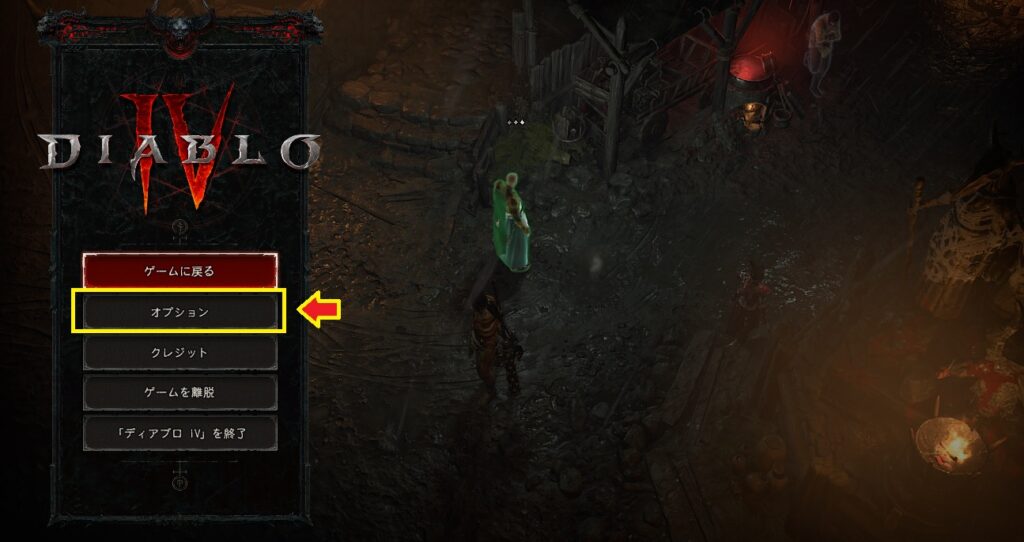
メニューを開いて「オプション」を選ぶと様々な項目を自分好みに設定ができます。
音量やキーの割り当て設定など基本的な項目の他に、ディアブロ4ならではの設定っていうのもあるので今回はそちらを中心にまとめています。
グラフィック・キー設定などはプレイ環境・設備環境で異なるので今回は割愛してます。
ハイライト設定
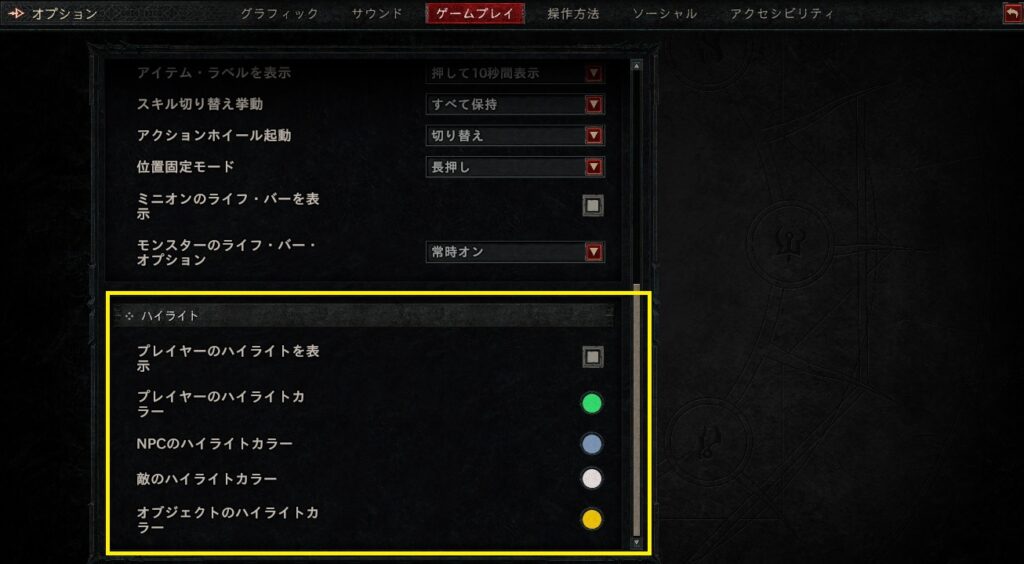
「オプション」→「ゲームプレイ」を選択

うろ覚えだけどこれはゲーム開始時に設定したような気がする…
ハイライト設定をすると「自キャラや敵、オブジェクトなどが色付けされて見やすくなりますよ!」って設定ですね。
ディアブロ4は暗いエリア・ダンジョンが多いので、こちらにチェックを入れてハイライトを有効化しておくのがオススメです。

白や青系の色にしておくと見やすくなると思います
高度な・詳細なツールチップ設定
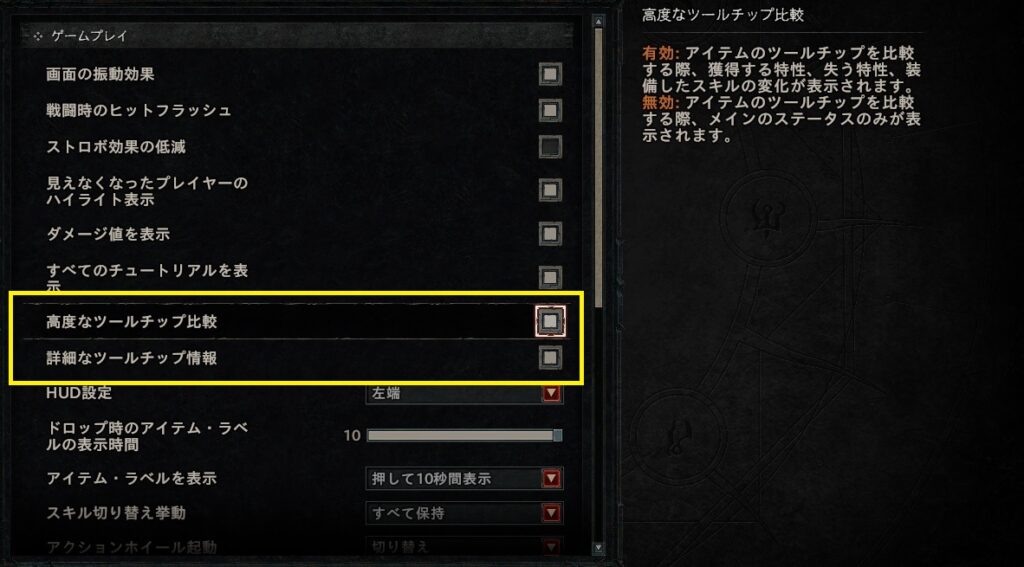
「オプション」→「ゲームプレイ」を選択
ゲームプレイの項目にある【高度なツールチップ比較】と【詳細なツールチップ情報】にチェックを入れて有効化しておく。
高度なツールチップ比較

高度なツールチップ比較を有効化すると
装備比較の時に下の方に「装備すると失われる特性」というのが表示されるようになります。これによって装備変更で能力値がどのように変化するのか大まかに確認できるので便利。
有用なパラメーターが無くなってしまった…という事故も減らせると思う。
詳細なツールチップ情報
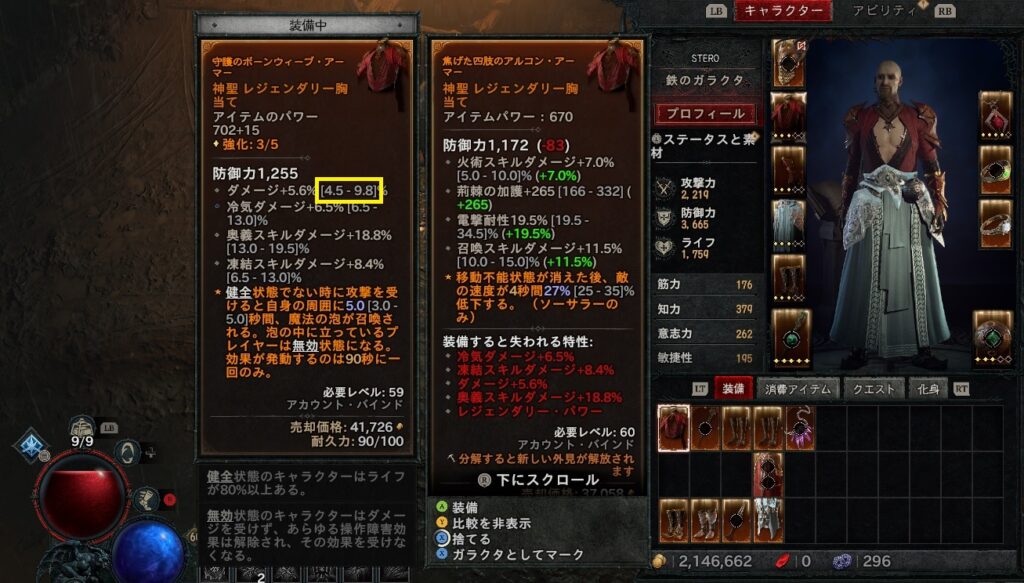
詳細なツールチップ情報を有効化すると
パラメーター数値のところに【下限値から上限値の幅】が表示されるようになります。
パラメーター数値は下限値から上限値の間でランダムで割り振られるので、自分が持っている装備がどれくらいの数値なのかが確認できます。
また、装備比較をする際に数値がアップする場合は緑色で表示されるので、同パラメーター内での装備比較がやりやすくなります。
装備を更新する際に必須の項目になるので、「高度なツールチップ比較」と「高度なツールチップ情報」はオンにしておきましょう。
ライフバー・オプション
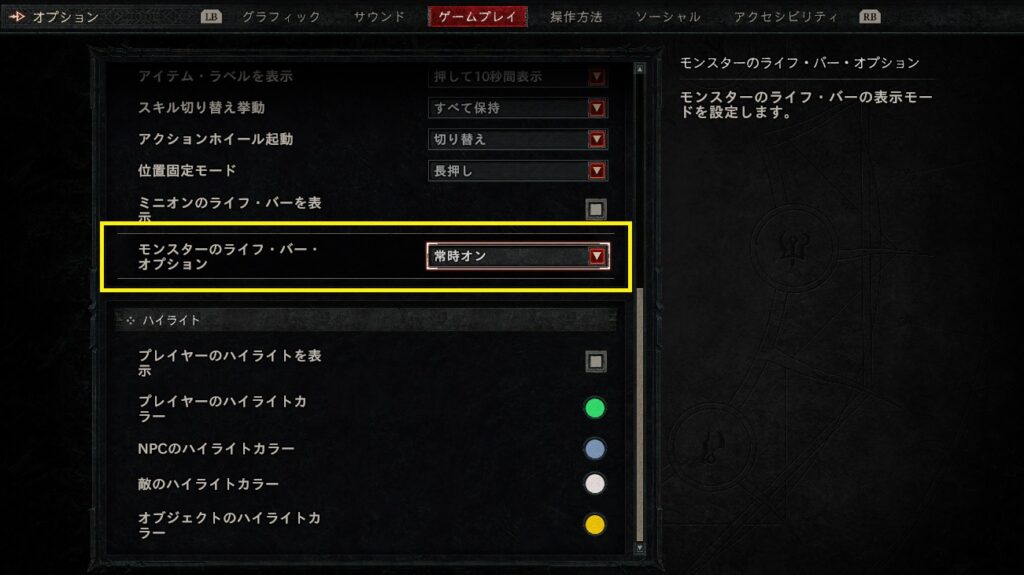
「オプション」→「ゲームプレイ」を選択
「モンスターのライフ・バー・オプション」を常時オンにしておく。
これで遠目からでも敵の上にライフバーが表示されるようになります。HPの量を確認するというよりは、敵を発見しやすくするというイメージです。
逆に言えばHPバーが表示されていない場合は敵ではないということになりますね
※例えば、鹿とか犬とか
敵の視認性があまり良くないゲームなので、こちらを有効化しておくといろいろと便利になるかと思います。






コメント
高度・詳細は箱の前で厳選するとき以外で有効にしてると見づらいよ…
そうですか?
管理人は見づらさを感じたことないですし
詳細データ見れる方がいいと思いますけどね。
まあ、個人で感覚は違うでしょうから見づらくて耐えられないってなら
オフにすればいいんじゃないですかね。